
1-usul: SHIFT tugmachasi
Yopish tugmachalari, kalit yoqilganidek, xuddi shu tarzda o'chirilgan - smenali tugmachali. Funktsiyani to'xtatish uchun 5 marta bosing. Agar tizim biron bir kalitlar bilan ovozlarni qo'llab-quvvatlasa, muvaffaqiyatli ishlashni ko'rsatadigan qisqa signalni eshitasiz.2-usul: Windows Sozlamalar
Standart parametrlar orqali siz kalitlarning yopishqoqligini sozlashingiz va funktsiya funktsiyasini boshqarishingiz mumkin.
- "Boshlash" ni kengaytiring va "Parametrlar" ga kirish uchun tishli belgini bosing.
- "Maxsus xususiyatlar" menyusiga o'ting.
- Chap panelga "o'zaro ta'sir" bo'limiga o'ting va bu erdan "klaviatura" ga o'ting.
- "FOYDALANISH KERAK" tugmachasini toping va sozlagichni bosish orqali suring. Agar siz kelajak funktsiyasidan foydalanmoqchi bo'lsangiz, boshqa variantlarni qo'shimcha ravishda ko'rishingiz mumkin.


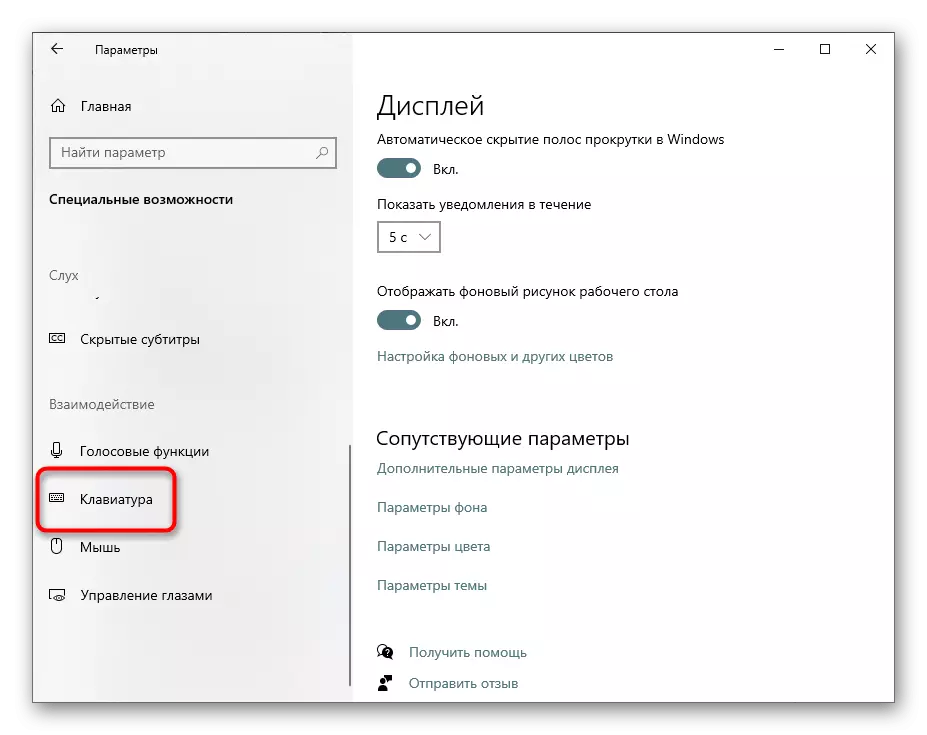

3-usul: Trey belgisi
Standart sozlash sozlamalari bilan kalitlarni faollashtirish vazifalar panelida joylashgan patnisdagi belgi yaratadi. Bu boshqa piktogramma yonida yoki mini-derazada yashirilishi mumkin.
- U erda toping va Sichqonchaning chap tugmachasini ikki marta bosing.
- "Boshqarish paneli" bo'limi ochadi, u darhol ushbu xususiyatni sozlashdan so'raydi. "Tugma yopishtirishni yoqish" dan katakchani olib tashlang va "OK" ni bosing.
- Aytgancha, agar "parametrlar" sizga mos kelmasa, siz ushbu dasturni kelajakda ishlatishingiz mumkin. Buning uchun "Boshlash panelini" "Boshlash" orqali toping.
- Maxsus imkoniyatlar markaziga boring.
- "Klaviatura bilan engil vazn" menyuni toping.
- Siz qiziqtirayotgan sozlamalar mavjud, shunchaki bir oz xorijiy sahifada pastga tushadi.
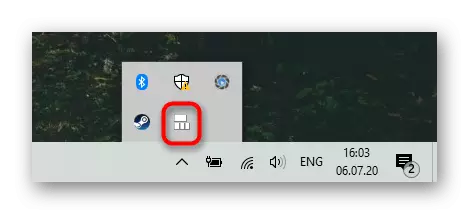
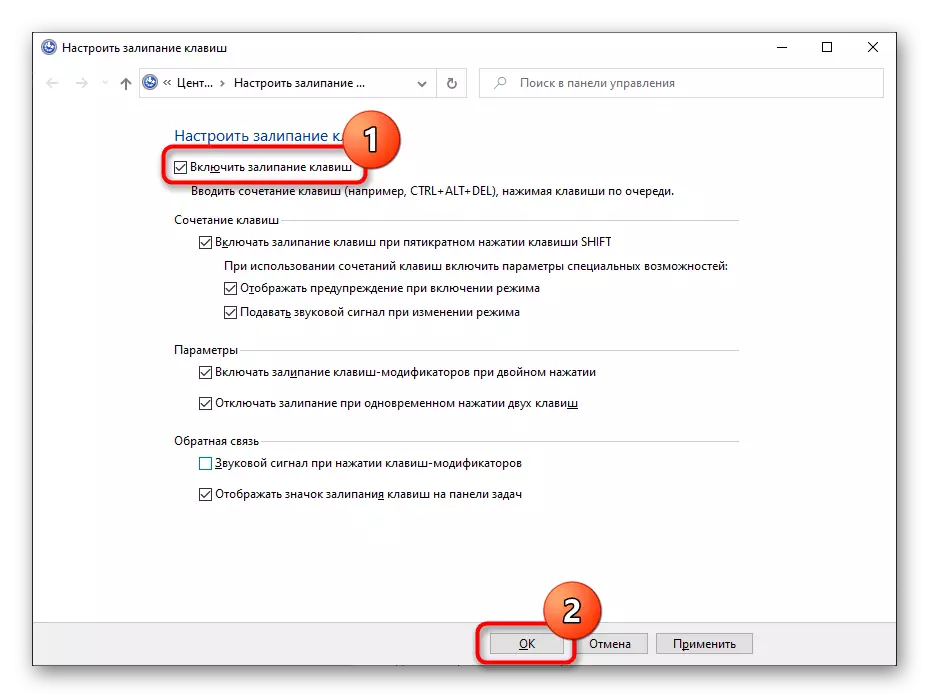


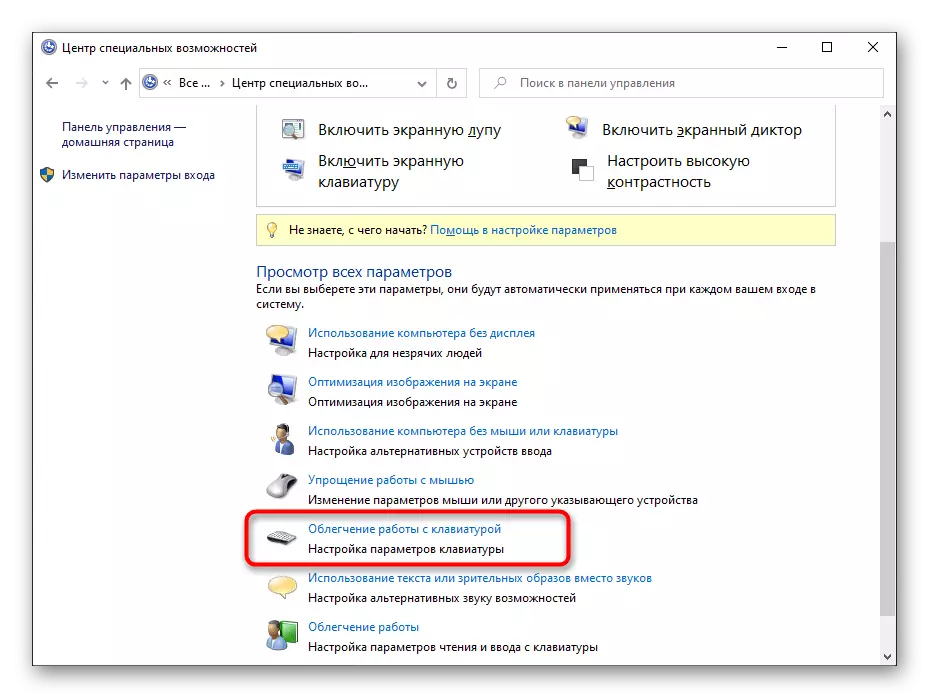
Agar porlayotgan kalitlar o'chirilmasa nima qilish kerak
Ba'zida ushbu usullarni yopishtirib bo'lmaydi - juda tez-tez funktsiya keyingi Windows seansida orqaga qaytadi. Bunday vaziyatda quyidagilar yordam berishi mumkin.Qiyalik sozlamalarini yoqish va o'chirish
"Parametrlar" yoki "boshqaruv paneli" ni kiritishga harakat qiling va yopish uchun mas'ul barcha fikrlarni qo'shing. Kompyuterni qayta yoqing, so'ngra barcha variantlarni xuddi shu tarzda ajratib oling. Kompyuterlarni qayta qayta ishga tushiring. Ushbu parametr ba'zan kema kalitini o'chiradigan foydalanuvchilar uchun samarali.
Klaviatura quvvatini sozlash
Ba'zi klaviatura modellari, ko'rib chiqilayotgan muammo ba'zi dasturiy ta'minot mojarosi tufayli paydo bo'ladi. Ularni yo'q qilish bitta quvvatni o'zgartirishga yordam beradi.
- PCM-ni "START" ga bosing va qurilma menejeriga o'ting.
- Klaviatura ro'yxatini toping va uni kengaytiring. Ulangan moslamaning xususiyatlariga qo'ng'iroqni chap tugmachasini ikki marta bosing.
- "Quvvatni boshqarish" yorlig'iga o'tish va "Ushbu qurilmani kutish holatidan kompyuterni ishlab chiqarish uchun ushbu qurilmani ishlab chiqarish imkonini berish" dan olib tashlang. "OK" tugmachasini saqlash va yoping.
- Bundan tashqari, kalit joriy sessiyaning tugmachalarini yopishini tekshiring. Agar yo'q bo'lsa, ularni o'chirib qo'ying, Windows 10 ni qayta ishga tushiring va muammoning yo'q qilinganligini tekshiring.
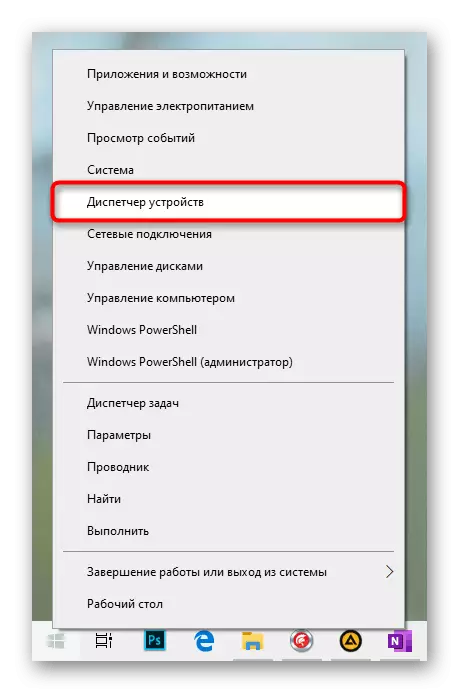


Haydovchi muammolarini hal qilish
Ba'zida muammo klaviatura dasturlarini chaqiradi. Keyin manba manbaini topishga harakat qilishingiz kerak.
Haydovchini yangilash
- "Qurilma menejeri" ni yana oching va u erda klaviaturangizni toping. Uni o'ng tugmachasini bosing va "Haydovni yangilash" -ni tanlang.
- Avtomatik qidirishdan foydalaning.
- Agar dastur yangilanishi shart bo'lmasa, siz tegishli xabarnomani olasiz, shundan so'ng ushbu moddaning quyidagi bo'limlariga o'tadi. Haydovchi hali ham yangilansa, kompyuterni qayta ishga tushiring va porlash tugmachalari uzilganligini tekshiring.
- Noutbuklar egalari haydovchining yangi versiyasini qurilma ishlab chiqaruvchining rasmiy veb-saytidan yuklab olishlari mumkin, ammo ish stoli foydalanuvchilari alohida klaviatura foydalanishi mumkin emas, balki rasmiy sayt qo'shimcha boshqaruv uchun brendga ega (yaratilish Makros, yoritgichlar) va bu lee ishlamay qolishi qiyin.
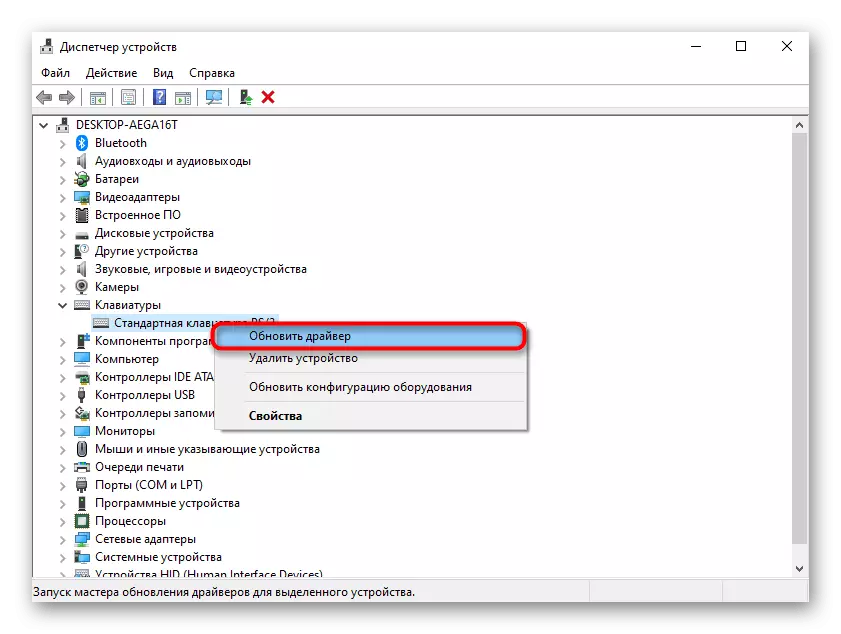
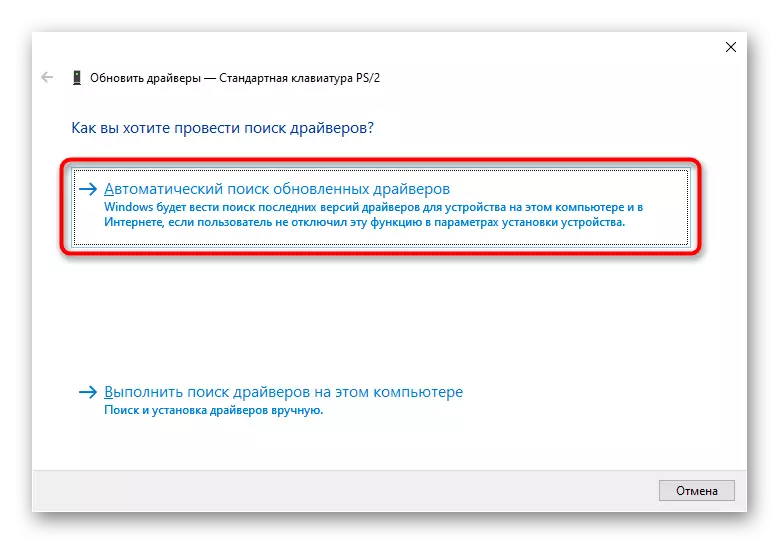

Klaviatura haydovchisini yo'q qiling
Yangilash usuli ko'pincha yordam bermaydi, chunki aksariyat hollarda ushbu qurilma uchun haydovchi yangilanishlari shunchaki emas. Bunday vaziyatda Windows avtomatik ravishda o'rnatadigan standart drayverni qayta o'rnatish yaxshiroqdir. Buning uchun drayverni olib tashlash kifoya, shundan keyin operatsion tizim uni keyingi kompyuterda qayta o'rnatadi.
- Qurilma menejerida klaviaturani toping, uni o'ng tugmachasini bosing va o'chirish qurilmasidan foydalaning.
- Ogohlantirish oynasida ijobiy javob bering.
- Qayta ishga tushirish uchun kompyuterni yuboring.
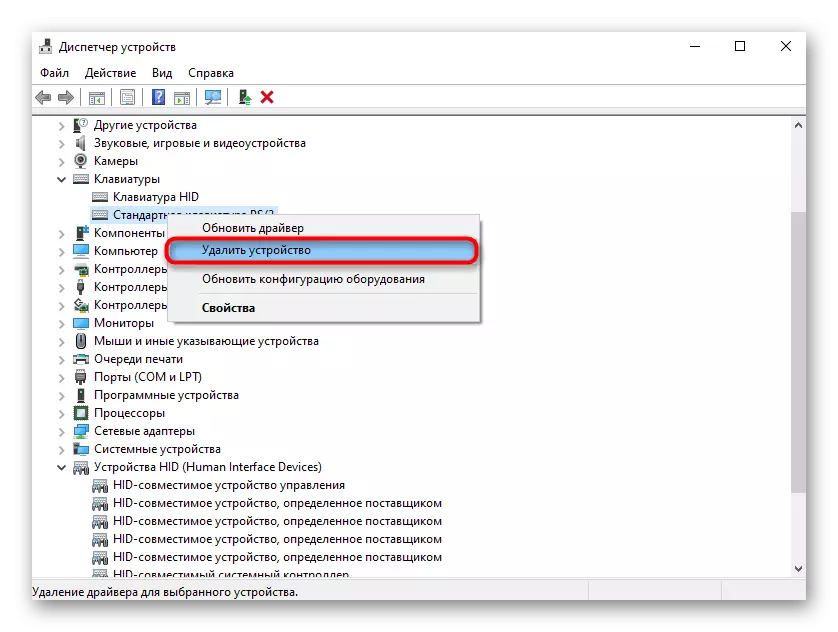
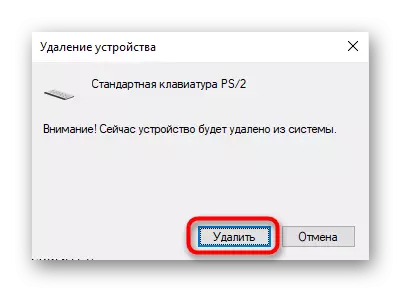
Esingizda bo'lsa, tugmachalar har doim ham tegishli sozlamalarning natijasi emas. Xaotik yopishqoq kalitlar mexanik muammoni anglatishi mumkin, masalan, to'kilgan suyuqlik, quritilgan chang yoki quritiladigan chang yoki qurilma nosozligi tufayli.
Shuningdek qarang: uyda klaviaturani tozalang
